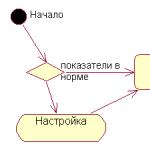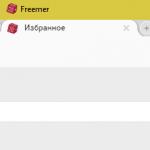Hello barátok! Nos, elfelejtette a saját Wi-Fi jelszavát 🙂 Nem, nem izgulok, de segítek tudni elfelejtett jelszó saját Wi-Fi hálózatáról... A router beállításakor (egyébként már írtam), nem írta le a jelszót, vagy megpróbálta megjegyezni, de elfelejtette? Valójában ez egy kis probléma, és speciális, összetett tamburintáncok nélkül is megoldható.
Jó, ha az összes eszköz már csatlakoztatva van, és úgy tűnik, hogy a jelszóra már nincs szükség, de mindenesetre eljön az a pillanat, amikor egy másik számítógépet, táblagépet vagy telefont kell csatlakoztatnia, és akkor szüksége lesz jelszavunkra vezetéknélküli hálózat hogy elfelejtettük vagy elvesztettük.
Az elfelejtett Wi-Fi jelszó helyreállításához csak egy csatlakoztatott számítógépre van szükségünk a hálózatunkhoz. Nos, legalább egy számítógép, remélem, sikerült csatlakoztatnia. Valamit sok felesleges szöveget írok, kezdjük a dolgokat!
Vegyünk egy számítógépet, amely sikeresen csatlakozott a vezeték nélküli hálózatunkhoz, és kattintson Jobb klikk a kapcsolat ikonra (a jobb alsó sarokban)... Mi választunk "Hálózati vezérlőközpont és általános hozzáférés” .

Megnyílik egy ablak, amelyben a jobb oldalon választunk.

Egy másik ablak jelenik meg, amelyben jobb gombbal kattintunk a kapcsolatunkra, és kiválasztjuk a „Tulajdonságok” lehetőséget.

Most lépjen a lapra "Biztonság"és szemben "Hálózati biztonsági kulcs", rejtett szimbólumokat látunk. Ez a mi jelszavunk, hogy megtudja, csak tegyen pipát a jelölőnégyzet mellé "Bemeneti karakterek megjelenítése"és látni fogja a Wi-Fi hálózat jelszavát.

Most a legtöbbet fontos pont, írja le ezt a jelszót egy papírra, és tegye biztonságos helyre, csak ne felejtse el, hová tette. Általában megértesz engem 🙂. Nos, ha a hálózat még nem biztonságos, akkor feltétlenül olvassa el és állítsa be a jelszót.
Mi van ha nincs "Vezeték nélküli hálózatkezelés" elem?
Ha a vezérlőpulton nincs vezeték nélküli hálózatok vezérlőpultja, akkor tegye a következőket:
Az értesítési panelen kattintson a kapcsolat ikonra, és megnyílik a hálózatok listája. Kattintson a jobb gombbal arra a hálózatra, amelyhez csatlakozik, és ahonnan meg kell találnia a jelszót, majd válassza a lehetőséget Tulajdonságok.


Ha így semmi sem működik, például a rejtett jelszó nem jelenik meg, vagy a jelölőnégyzet nem jelölhető be, akkor nézze meg az útválasztó beállításait. Ennek módját az alábbiakban ismertetjük.
A cikk frissítése.
Tekintettel arra, hogy sok embernek problémái vannak az elfelejtett jelszó számítógépen történő megtekintésekor, vagy egyszerűen nincs olyan számítógép, amely csatlakozik a Wi-Fi-hez, ahonnan elfelejtette a jelszót, úgy döntöttem, hogy frissítem a cikket. Hozzáadok olyan információkat, amelyekkel megtekintheti az elfelejtett jelszót a beállításokban Wi-Fi router... Néha még könnyebb is, mint számítógépen nézni.
Megnézzük az elfelejtett Wi-Fi jelszót az útválasztó beállításaiban
Azt kérdezi: "Hogyan írhatom be az útválasztó beállításait, ha nem emlékszem a jelszóra, és nem tudok csatlakozni a Wi-Fi-hez?" De ez nem probléma. Csak csatlakoztatnia kell a routert a számítógéphez hálózati kábel (a routerhez kell mellékelni).
A beállításokban lépjen a lapra Vezeték nélküli (Vezetéknélküli mód) – Vezetéknélküli Biztonság(Vezetéknélküli Biztonság)... Ellen PSK jelszó:(PSK jelszó :) jelszót írnak a Wi-Fi hálózat eléréséhez (jelszava ezen az oldalon egy másik sorban is megadható).

Tovább Asus routerek a jelszó közvetlenül a kezdőlapon jelenik meg.

Ha egyik módszer sem segített, akkor megteheti teljes visszaállítás a router beállításait, majd konfigurálja újra. Nos, már folyamatban jelezze új jelszó, amelyeket mindenképpen írjon le.
Nézze meg, hogy mindent újra konfigurálhasson. A beállítások visszaállítása után az útválasztó új lesz, meg kell adnia az internethez való csatlakozás paramétereit, a hálózat nevét, a jelszót.
Külön cikk található a beállítások visszaállításáról :. frissítette: 2018. február 7. admin
Ez a módszer alkalmas személyes útválasztójára vagy bármely más útválasztóra, amelyhez fizikai hozzáféréssel rendelkezik. A legtöbb modern útválasztó egyedi alapértelmezett hálózati névvel és jelszóval rendelkezik. Általában egy címkére nyomtatják sorozatszámés egyéb szolgáltatási információkat, vagy egy speciális matricán.
Csak el kell jutnia az útválasztóhoz, és alaposan meg kell vizsgálnia a hátsó oldalát. Ha nincs ott semmi, akkor nézze meg az utasításokat, vagy google -olja az útválasztó modelljét. Biztosan megtalálja, amit keres.
2. A jelszót a Windows hálózati beállításaiban találja meg
Ha Ön (vagy korábban) a Windowson keresztül csatlakozott a hálózathoz, az elfelejtett jelszót kér. Attól függően, hogy Windows verziók a menüpontok neve eltérhet, de a jelentés nagyjából ugyanaz.

El kell mennie a "Hálózati és megosztási központba", és el kell jutnia a vezeték nélküli hálózatok listájához. Ezután nyissa meg a kívánt hálózat tulajdonságait, és nézze meg a jelszót a "Hálózati biztonsági kulcs" mezőben, ne felejtse el bejelölni a "Beírt karakterek megjelenítése" lehetőséget.
Mac -el is ugyanez a helyzet. Az OS X tárolja a jelszót minden hálózathoz, amelyhez valaha csatlakozott, és természetesen láthatja is.

Ez a "Kulcstartóban" történik, ahol az összes jelszava tárolódik. Indítsa el a Spotlight segítségével vagy az Alkalmazások mappából, és válassza ki a Rendszer részt a bal oldalsávon. Ezt követően megtaláljuk kívánt hálózat a listában, és kattintson az "i" gombra az alábbi panelen. A "Jelszó megjelenítése" jelölőnégyzetet bejelöljük, és a rendszergazdai jelszó megadása után látjuk a Wi-Fi jelszavunkat.
4. Keresse meg a jelszót az útválasztó webes felületén
Ha hozzáfér a webes felülethez, akkor az útválasztó jelszava ott tekinthető meg. Ehhez lépjen a böngészőbe a 192.168.0.1 (vagy 192.168.1.1) címen, és adja meg felhasználónevét és jelszavát. A menüstruktúra minden gyártónál más, de a lényeg az, hogy megtaláljuk a Vezeték nélküli hálózat részt, amely egy biztonsági elemet tartalmaz a biztonsági beállításokkal. Ez tartalmazza a kulcsunkat, vagyis a vezeték nélküli hálózat jelszavát.

A menü, amire szükségünk van, így néz ki. A jelszó alapértelmezés szerint rejtett, és megjelenítéséhez kattintson a Jelszó megjelenítése gombra vagy valami hasonlóra.
5. Állítsa vissza a jelszavát, és állítson be újat
Semmi sem tud ellenállni a nyers erőnek. Ha a jelszót nem lehet megszerezni, akkor feltörni kell, azaz vissza kell állítani. Ez a módszer csak akkor megfelelő, ha jelszavára van szüksége otthoni router, de abszolút bármilyen routeren fog működni, mivel mindegyik rendelkezik fizikai gomb Visszaállítás. Az egyetlen hátránya az, hogy ha az internetszolgáltató meghatározott csatlakozási beállításokat használ, akkor újra be kell állítania.
 simpson33 / depositphotos.com
simpson33 / depositphotos.com Tehát elővesszük az útválasztót a szekrényből, a félemeletről - vagy bárhol, ahol elrejtettük -, és alaposan nézzük meg azt a részt, ahol a portok és a vezérlőgombok találhatók. Keressen egy kis lyukat, amely azt mondja, hogy Reset. Ez a reset gomb. Nyomja meg egy gemkapoccsal vagy tűvel, és tartsa lenyomva néhány másodpercig (ha nem segít, akkor tartsa lenyomva a reset gombot, és a gomb felengedése nélkül kapcsolja ki az útválasztót 30 másodpercre, majd továbbra is tartsa lenyomva a gombot, kapcsolja be és engedje el 30 másodperc múlva). Ezt követően az útválasztó beállításai visszaállnak a normál értékre, és a jelszót a fent leírt módok egyikén találhatja meg.
Szinte minden embernek volt már olyan helyzete, amikor elfelejtette a Wi-Fi jelszavát. Számos módja van a vezeték nélküli hálózathoz való hozzáférés helyreállításának. A műveletek a helyzettől függően eltérőek lehetnek.
Ha elfelejtette a wi-fi jelszavát, először próbálja megtalálni a szolgáltató szerződését a szolgáltatótól, nagyon gyakran ott talál egy bejelentkezési nevet / jelszót a vezeték nélküli hálózathoz való csatlakozáshoz. Nézze meg a router hátulját is, a legtöbb esetben talál egy jelszómatricát.
Ha még mindig nem találja a jelszópapírt, vagy nincs ráírva az útválasztó hátoldalára, akkor egy kis időt és energiát kell fordítania a helyreállítására.
Ha van Wi-Fi-hez csatlakoztatott eszköz
Ha az útválasztót otthon használják, általában automatikusan csatlakozik a vezeték nélküli hálózathoz, és új eszköz csatlakoztatásakor jelszó szükséges. Ebben az esetben a hozzáférés visszaállításához szüksége lesz egy olyan számítógépre, amely korábban csatlakozott a wi-fi hálózathoz.
Először el kell mennie a hálózati beállításokhoz. Ehhez kattintson a jobb gombbal a hálózati ikonra, amely a tálca jobb alsó sarkában található, és válassza a "Hálózati és megosztási központ" lehetőséget a legördülő listából. És ezeket a beállításokat a számítógép vezérlőpultján keresztül is elérheti.
A megnyíló ablakban kattintson a hálózat képére, megjelenik egy kis ablak. Ezután megtaláljuk a "Vezeték nélküli hálózat tulajdonságai" gombot, és átváltunk a "Biztonság" fülre.

A "Hálózati biztonsági kulcs" mezőbe a wi-fi jelszava van írva, de a pontok mögött van elrejtve. Ennek megtekintéséhez be kell jelölnie a "Bemeneti ikonok megjelenítése" melletti négyzetet.
Router használata
Ha nincs olyan eszköz, amely már csatlakozott az internethez wi-fi-n keresztül, és lehetetlen látni a jelszót, akkor megpróbálhatja visszaállítani azt az útválasztó kezelőpaneljével. Ehhez csatlakoztassa a számítógéphez kábellel (az útválasztóhoz tartozik), majd meg kell nyitnia bármely internetböngészőt, és be kell írnia a számok kombinációját a címsorba: 192.168.1.1.
Ez egyébként minden olyan eszközön működik, amely képes csatlakozni a vezeték nélküli hálózatokhoz, és ahol böngésző van telepítve, így nem csak PC -n, hanem táblagépen vagy telefonon is megnyithatja az útválasztó kezelőpaneljét. Könnyű megtenni számítógépen.
Miután belépett az útválasztó kezelőoldalára, az első dolog, amire szüksége van, a bejelentkezési név és a jelszó a bejelentkezéshez. Ez általában admin / admin, kivéve, ha korábban saját maga módosította ezeket az adatokat.
Ezután lépjen a Vezeték nélküli és a Vezeték nélküli biztonság lapokra. Ez a szakasz a vezeték nélküli hálózat jelszavát tartalmazza. Valószínűleg a PSK jelszó sorban jelenik meg.
Ha nem tud belépni, keresse meg az útválasztó utasításait. Pontosan megmondja, hogyan kell ezt megtenni. Vagy nézze meg az útválasztó alján található matricát. Tartalmazhatja az adminisztrátor panel címét.
Speciális programok
Sok program vizsgálja a rendszert, és megjeleníti a számítógépen tárolt összes jelszót. Valószínűleg köztük lesz jelszó a wi-fi-ből.
Használhatja például a WirelessKeyView, Dialupass, Remote Desktop PassView, RouterPassView, Wireless Password Recovery szolgáltatásokat. Nagyon könnyen használhatók. Csak töltsön le bármilyen segédprogramot, futtassa rendszergazdaként. Ha a programot ellenőrizetlen forrásból tölti le, ne felejtse el bekapcsolni a víruskeresőt.
A program megjeleníti a jelszavak listáját szöveges dokumentumés kinyomtatható, hogy az információ ne vesszen el.
Hogyan lehet megtudni a jelszót Android táblagépen
Ha elfelejtette jelszavát, de nem mentette el a számítógépére, akkor megpróbálhatja megtalálni a táblagép segítségével. Ehhez rootolni kell. Ezután szükség lesz Gyökér program Böngésző. Letölthető a Google Playről.
A program elindítása után el kell mennie a mappa gyökeréhez, és egyenként meg kell nyitnia az adatokat - misc - wifi. A wifi mappában keresse meg a wpa_supplicant.conf fájlt, és nyissa meg bármelyikkel szöveg szerkesztő például jegyzettömb. Ebben a fájlban találhatók információk vezeték nélküli kapcsolatok, beleértve a jelszavakat.
Ez a legradikálisabb módszer, és jobb, ha nem használod feleslegesen, és csak akkor folyamodsz hozzá, ha haladó felhasználó vagy, és vissza tudod állítani az összes beállítást.
Minden útválasztó hátoldalán található "Reset". Ez a gomb ügyesen el van rejtve a felhasználók elől. Az útválasztó újraindításához és a gyári beállítások visszaállításához nyomja meg a gombot fogpiszkálóval, kötőtűvel, gemkapoccsal vagy más vékony tárggyal. 
A beállítások visszaállítása után el kell mennie az útválasztó vezérlőpultjára, és újra be kell állítania értékeiket, beleértve a jelszót is. A feledékenység ellenére próbáljon meg összetett jelszót kitalálni, hogy a ravasz szomszédok ne tudjanak csatlakozni az Ön disztribúciójához. Kerülje a gyakori és közhelyes kombinációkat, mint például az 12345, qwerty, admin és hasonlók.
A jövőben, hogy ne keressen jelszót, írja le egy papírra, és ragassza rá ragasztóval a router hátuljára. Ez kiküszöböli a számítógép vagy az útválasztó beállításainak mászását, és jelentősen időt takarít meg. Az adatokat ide is mentheti szöveges fájl számítógépen, de ez nem túl megbízható, mert véletlenül törölheti az információkat, vagy tönkreteheti a számítógépet.
Üdv mindenkinek! Valószínűleg elfelejtette Wi-Fi jelszavát, miután eljutott erre az oldalra. Hidd el, sok ilyen eset van, és nem te vagy az első, és nem az utolsó, aki elfelejti a jelszót a hálózatról. A jelszó megtudása a Wi-Fi-ről (Wi-Fi) nem lesz nehéz, ha elolvassa ezt a cikket. Nos, ha készen áll, akkor menjünk!
Tehát vannak olyan eszközeink, amelyek Wi-Fi útválasztóhoz (wi-fi) vannak csatlakoztatva. Valahogy a Wi-Fi hálózat jelszavát kalapálták minden eszközbe. Most csatlakoztatnunk kell egy másik eszközt (telefont, táblagépet vagy PC -t), és akkor megértjük, hogy szükségünk van egy elveszett vagy elfelejtett jelszóra.
Barátaim, ahhoz, hogy megtudjuk a Wi-Fi hálózat jelszavát, szükségünk lesz egy számítógépre, amely ehhez a hálózathoz csatlakozik. Szerintem legalább egy számítógépet csak csatlakoztatni kell. Tehát leülünk ehhez a számítógéphez, és jobb gombbal kattintunk a Hálózat ikonra, és kiválasztjuk a "Hálózati és megosztási központ" lehetőséget,


Válassza ki a hálózatot, és lépjen a Tulajdonságok elemre,

Megnyílik a Vezeték nélküli hálózat tulajdonságai ablak, ahol szükségünk van a Biztonság fülre. Itt jelöljük be a "Bevitt karakterek megjelenítése" elemet, és ezt követően a Wi-Fi aktuális jelszava megjelenik a "Hálózati biztonsági kulcs" mezőben.

Mi a teendő, ha nincs "Vezeték nélküli hálózatkezelés" elem?
Barátaim, ha a "Hálózatvezérlő központ" ablakban nincs vezeték nélküli hálózatok vezérlése, akkor tegye ezt:
A jobb oldali tálcán keresse meg a Kapcsolatok ikont, és kattintson rá. Megnyílik előttünk a hálózatok listája, válassza ki a kívánt hálózatot, majd kattintson a Tulajdonságok gombra,

Ugyanez a vezeték nélküli hálózat tulajdonságai ablak nyílik meg, ahol a Biztonság fülre lépünk, és a "Bevitt karakterek megjelenítése" elemre kattintva megjelenítjük a Wi-Fi hálózat jelszavát.

Ha a fenti módszerek nem segítettek megtalálni a jelszót a vezeték nélküli hálózatból, akkor olvassa el alább, ahol megtaláljuk a jelszót Wi-Fi beállítások router. Egyébként ez a módszer néha még könnyebb is, mint amit fentebb leírtam.
Keresse meg a jelszót a Wi-Fi (Wi-Fi) útválasztóban
Vegyünk tehát egy olyan helyzetet, amikor egyetlen számítógép sem emlékezett a hálózat jelszavára, és elfelejtették. Ahhoz, hogy belépjen az útválasztó beállításaiba, közvetlenül csatlakoznia kell hozzá hálózati kábellel. Általában egy ilyen kábelhez tartozik egy útválasztó.
Csatlakoztassuk az útválasztót kábellel a számítógéphez. Most be kell lépnünk ebbe a routerbe. Ehhez menjen bármelyik böngészőbe, és hajtsa végre a 192.168.1.1 címet
Hasonló ablakot kell kiemelni, ahol meg kell adnia a bejelentkezési nevet és a jelszót magától az útválasztótól (admin és admin),

Ha nem tud belépni a beállításokba, és nem látott ilyen ablakot, akkor az útválasztó IP -címe más. Nézzük meg, hogy melyik címen juthatunk útválasztónk beállításaihoz. Ehhez kattintson a hálózat RMB elemére, és válassza a "Hálózati és megosztási központ" lehetőséget,


És várjuk, hogy a Windows létrehozza a hálózati térképet. Most az útválasztó ikonra mutatunk, és az én esetemben látjuk a 192.168.0.1 IP -címet. Most ezt a címet vezetjük be címsor böngészőt, és lépjen az engedélyezési oldalra.
Különféle okok miatt a tulajdonosok Wi-Fi eszközök csatlakozni szeretnének szomszédaik hálózatához. A jelszót a Wi-Fi szomszédtól megtudhatja a tulajdonos tudta nélkül, az alábbi módszerek egyikével. De szinte mindig a siker esélye nemcsak a készségein múlik, hanem a szomszéd "ravaszságán" is.
Wi-Fi titkosítás
Először is érdemes beszélni a Wai-Fai munkájáról és a jelenleg létező adattitkosítási típusokról.
Minden információ "levegő útján", azaz vezeték nélkül kerül továbbításra. És ezért nem olyan nehéz hozzáférni az átvitt csomagokhoz, mert nincsenek akadályok. A csatlakoztatott eszköz folyamatosan adatokat cserél a hozzáférési ponttal. Számunkra a legfontosabb, hogy tartalmazzanak információkat a szomszéd jelszaváról. De ez a forgalom továbbra is védett és titkosított formában továbbítható. Ezért meg kell kapnia az átvitt adatokat, és vissza kell dekódolnia, hogy megkapja a kívánt kódot.
Most már csak háromféle titkosítást használnak: WEP, WPA, WPA2. Ezek közül a legmegbízhatatlanabb a WEP, amely a többiek előtt jelent meg. Egy ilyen hálózat feltörése még egyszerű is egy hétköznapi embernek... Ezért a WEP elavultnak tekinthető, de a mai napig széles körben használják.
Videó - lépésről lépésre megszakítjuk a Wi -Fi -t az Androidon:
A technológia fejlődésével a fejlettebb WPA protokoll alakult ki. A biztonság érdekében Wi-Fi hálózatok A WPA2 titkosítást széles körben használják. Ez valójában az ilyen hálózatok védelmének szabványa, mivel a WPA2 sokkal megbízhatóbb, mint a többi protokoll, és nem teszi lehetővé az információk ellopását.
Jelszó találgatás
Számos módon lehet kiszámítani a kódot a szomszéd internetéről. Természetesen az ilyen cselekedetet hackelésnek tekintik. A legegyszerűbb módszer, amely semmilyen tudást nem igényel, a szokásos kiválasztás. Az emberek gyakran nem változtatják meg a szabványos jelszavakat, vagy nagyon egyszerű kombinációkat használnak, amelyeket mindenki ismer. Néhány példa:
- qwerty;
- admin;
- 123456;
- 111111.
Azok, akik ilyen jelszavakat állítanak be, vagy nem törődnek saját biztonságukkal, vagy egyszerűen nem értenek semmit a "számítógépekhez". Ezért bármilyen program letöltése előtt meg kell próbálnia kitalálni a legegyszerűbb kifejezéseket és számokat.
Ha ez nem segít, akkor igénybe veheti a használatát speciális program, amely függetlenül megpróbálja elérni a sérült Wi-Fi-t. Lényegében a módszer ugyanaz marad. A különbség azonban az, hogy a program mindezt sokkal gyorsabban elvégzi, és nem áll meg egy tucat lehetőségnél.
Egy ideig végzett munka után a program megtalálja a szükséges kódot, és megadja azt. De itt van egy probléma: nagyon nehéz lehet megtalálni a szomszéd bejelentkezési nevét és jelszavát, különösen, ha különböző speciális karakterekből és különböző regiszter betűkből áll. Például @ e3Rtf_23% 4k. Egy ilyen jelszó megtalálása hatalmas időt vesz igénybe.
Sokféle hacker program létezik. A legnépszerűbbek az AirSlax, a Wi-Fi Sidejacking, a Wi-Fi Unlocker. A minket érdeklő funkciót nyers erőnek nevezzük. Ez azt jelenti, hogy hozzáférést nyerünk valamihez azáltal, hogy folyamatosan iteráljuk a mellékelt szótár összes lehetséges kombinációját.
Videó az AirSlax segédprogrammal való munkáról:
Ez a módszer nem adhat eredményt, ha a ravasz szomszéd valami divatosat állított be a szokásos jelszó helyett. Egy kifejezés, amely nem szerepel egyetlen program szótárában sem. Vagy egyszerűen csak korlátozott számú beviteli kísérletet állított be.
Változtassa meg a mac -címét
Megpróbálhatja megváltoztatni az eszköz mac-címét. Előfordul, hogy a jelszó helyett a mac-ardes által végzett speciális szűrést használják. Ezek speciális mutatók, amelyeket a számítógépes hálózat minden eszközéhez rendelnek.
Módosítsa a Wi -Fi adapter MAC -címét - videó utasítás:
Különféle programokat fejlesztettek ki a beolvasáshoz: segítségükkel könnyedén beszerezheti az engedélyezett címek listáját, még akkor is, ha nem csatlakozik valaki más hálózatához. Már csak egy dolgot kell tennie: módosítsa saját mac-címét a kapott listák bármelyikére. Ezután csak csatlakozzon a kívánt Wi-Fi hálózathoz.
Hackelés PIN -kódon keresztül
ÉS utolsó út: tanulja meg a PIN -kódot az útválasztótól. Fizikailag ezt úgy teheti meg, hogy felkeresi a szomszédot, és alaposan megvizsgálja a készüléket. Általában a PIN -kódot a tok valamely részére írják. Lehetséges felismerni őt anélkül, hogy megvizsgálná magát a berendezést? Igen, vannak különböző szoftverek, amelyek könnyen megbirkóznak ezzel a feladattal. Például a Blacktrack vagy a CommView. Működési módjuk azon a tényen alapul, hogy az útválasztó folyamatosan információt küldő csomagokat küld minden eszközre, függetlenül a Wi-Fi-hez való kapcsolódástól.
Ezekben a csomagokban amellett különféle információkat titkosítással védett kódot tartalmaz. Ez azt jelenti, hogy a szomszéd Wi-Fi-jéről megtudhatja a jelszót és a bejelentkezést, és csatlakozhat a hálózathoz. De az egész nehézség abban rejlik, hogy a gyakorlatban ez a módszer számítógépet igényel egy nagyon jó tulajdonságok, így ezt nem valószínű, hogy laptopon kell megtenni. Ez is megköveteli Wifi kártya amely támogatja a Monitor módot.
Komoly problémákat okoz, hogy külön kell létrehozni boot lemez vagy a szoftverterjesztő készletet tartalmazó flash meghajtó. Ezután telepítenie kell a héjat a számítógépére, ki kell választania a kívánt hálózatot, és sokáig kell várnia, amíg a szükséges számú csomag (legalább 10 000) összegyűlik a feltöréshez. Ezt követően a segédprogram elkezdi kiszámítani a PIN -kódot, majd minden mást.
Videó - hogyan működik a Blacktrack segédprogram:
Ha hosszú ideig szeretné használni valaki más internetét, akkor jobb, ha azonnal lejegyzi valahol az útválasztó PIN -kódját. Ennek ismeretében sokkal könnyebb lesz belépni a szomszédos Wi-Fi-be, még akkor is, ha a tulajdonos megváltoztatja a jelszavát.
A tapasztalt hackerek, miután hozzáfértek az eszközhöz, trójai program segítségével újraindítják az útválasztót. Ez lehetővé teszi számukra, hogy bármikor feltörjék a fertőzött hálózatot, és sikeresen csatlakozzanak hozzá.
A hacker eszközök letöltésekor emlékeznie kell arra, hogy szinte mindig nagyon kétes oldalakon találhatók. Az ilyen szoftverek letöltésével veszélybe sodorja magát. És talán az adatai mások kezébe kerülnek. Ezért ügyeljen arra, hogy ne kockáztassa: jobb, ha még egyszer ellenőrzi a letöltési oldalt, mint hogy megtisztítsa számítógépét a vírusoktól.
Mint fentebb említettük, a legtöbb egyszerű módja- csak kitalálni valaki más jelszavát.